文件保护精灵的使用教程 文件保护精灵怎么用
更新日期:2023-09-22 20:03:52
来源:系统之家
手机扫码继续观看

文件保护精灵的使用方法?文件保护精灵是一款功能强大的加密工具,为了保护电脑的数据安全,很多人都用尽各种办法,今天这个软件就可以有效的保护个人隐私。下面就给大家分享文件保护精灵的使用方法。
1、单机右键,打开文件保护精灵

2、打开后输入密码,默认密码123456

3、文件保护精灵住界面
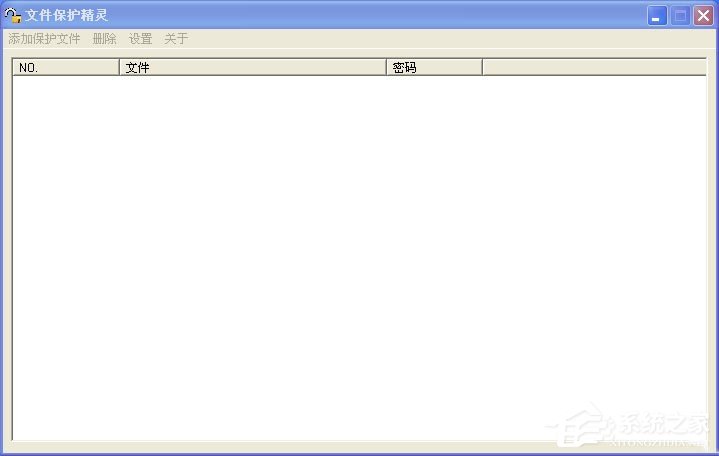
4、修改密码,点击设置,勾选修改登录密码,设置新密码,点击确定
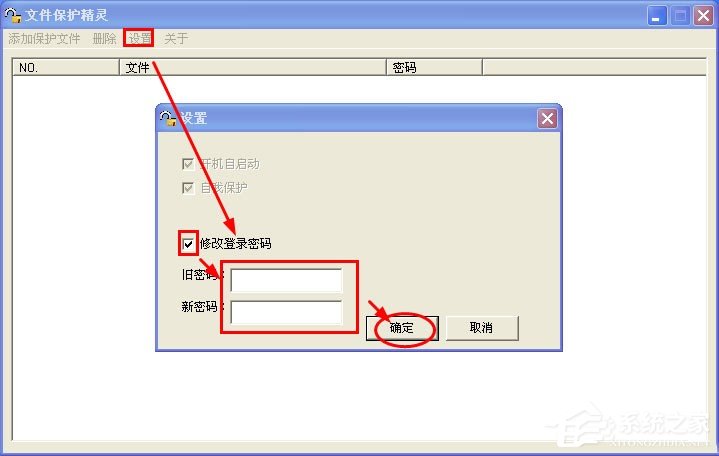
以上就是我为大家分享的文件保护精灵的使用的详细教程,更多软件教程可以关注系统之家。
该文章是否有帮助到您?
常见问题
- monterey12.1正式版无法检测更新详情0次
- zui13更新计划详细介绍0次
- 优麒麟u盘安装详细教程0次
- 优麒麟和银河麒麟区别详细介绍0次
- monterey屏幕镜像使用教程0次
- monterey关闭sip教程0次
- 优麒麟操作系统详细评测0次
- monterey支持多设备互动吗详情0次
- 优麒麟中文设置教程0次
- monterey和bigsur区别详细介绍0次
系统下载排行
周
月
其他人正在下载
更多
安卓下载
更多
手机上观看
![]() 扫码手机上观看
扫码手机上观看
下一个:
U盘重装视频












